- 1. Через контекстное меню
- 2. Горячим сочетанием клавиш
- 3. Функция ГИПЕРССЫЛКА
- 4. “Вставить как гиперссылку”
- 5. Ссылки на почту, Telegram и WhatsApp в Excel
- 6. Ссылки к объектам Excel со вкладки “Вставка”
- 8. Ссылки на элементах разгруппированных рисунков
- 9. Ссылки на именованные диапазоны и таблицы
- 10. Вставка ссылок на все файлы в папке
- 11. Бонус. Ссылки на все листы книги (содержание)
- Файл с примерами
В работе со сложными таблицами часто может потребоваться вставить ссылку на ячейку другого листа, сделать множество ссылок на все листы книги или сделать все ссылки активными (кликабельными). В этой статье я собрал 10 способов (и 1 бонусный) сделать ссылку в Excel (или несколько).
1. Через контекстное меню
Один из самых быстрых и понятных способов вставить ссылку в Excel — использовать контекстное меню. Этот метод работает как с ячейками, так и с графическими объектами.
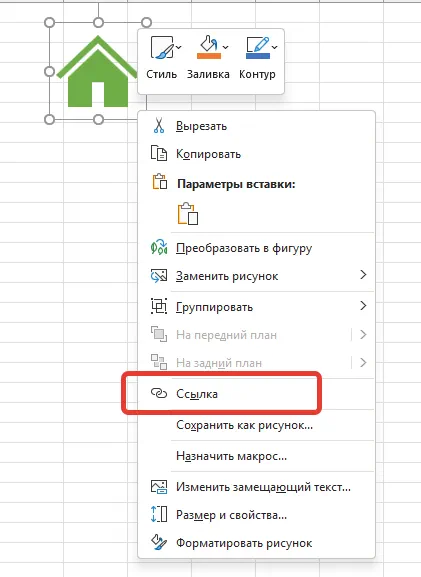
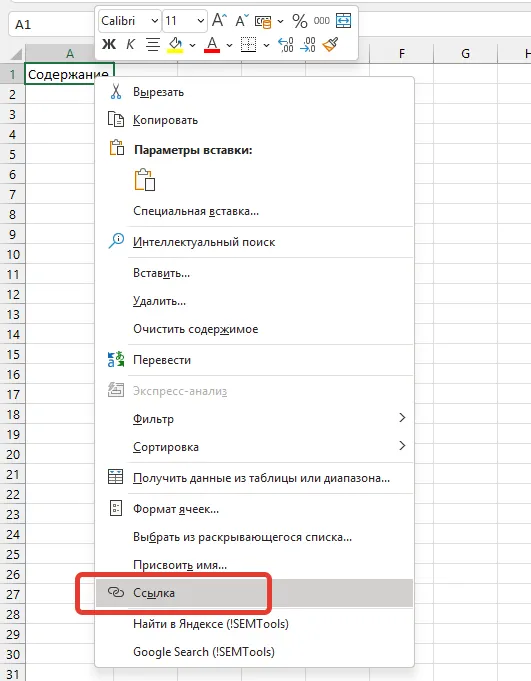
Как вставить ссылку в Excel с помощью контекстного меню
Так выглядит полный алгоритм создания ссылки в Excel через контекстное меню.
- Вызвать контекстное меню на объекте
Щёлкните правой кнопкой мыши по ячейке, рисунку, форме или другому объекту.
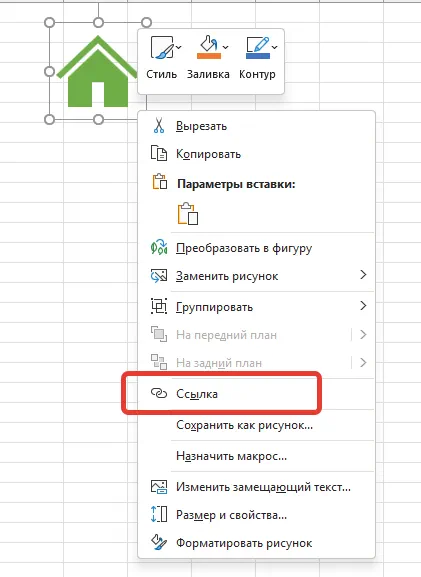
- Кликнуть на пункт «Ссылка».
тут не должно быть трудностей :)
- Выбрать тип ссылки
В появившемся окне «Вставка гиперссылки» выберите нужный тип ссылки:
– на файл или веб-сайт
– на ячейку нужного листа
– на конкретный лист и ячейку внутри текущего файла
на email-адрес (mailto:example@example.com)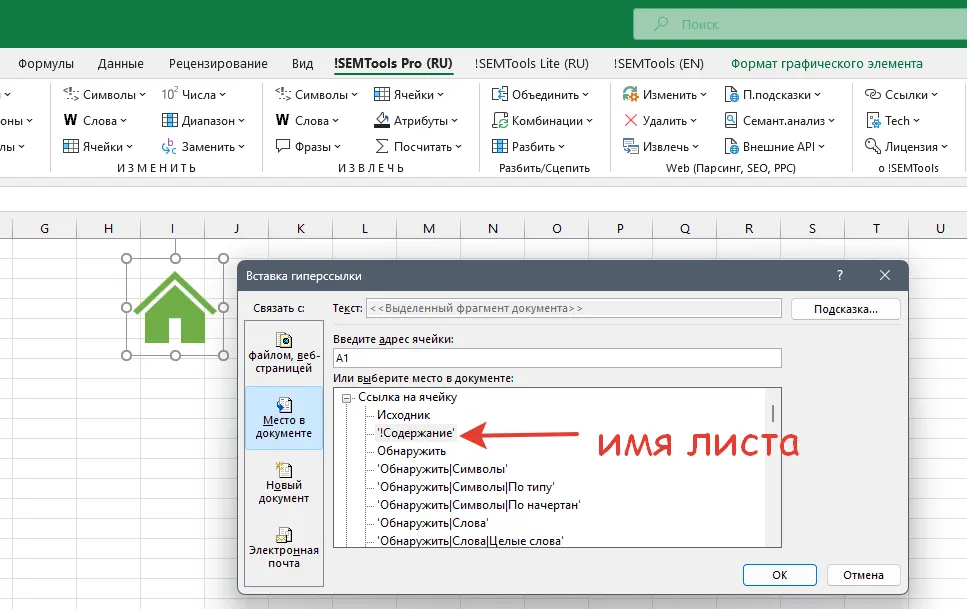
- Указать текст ссылки
В поле «Текст» укажите отображаемый текст или оставьте как есть. Если ссылка на картинке, поле будет недоступно для редактирования
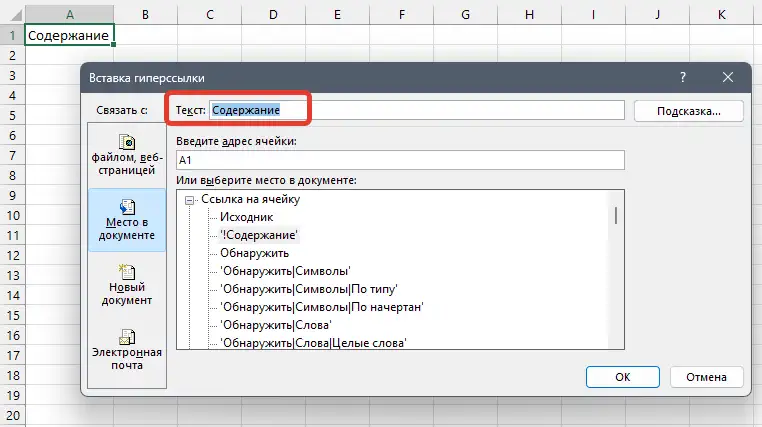
- Добавить подсказку к ссылке
Добавьте текст всплывающей подсказки с помощью кнопки “Подсказка…”
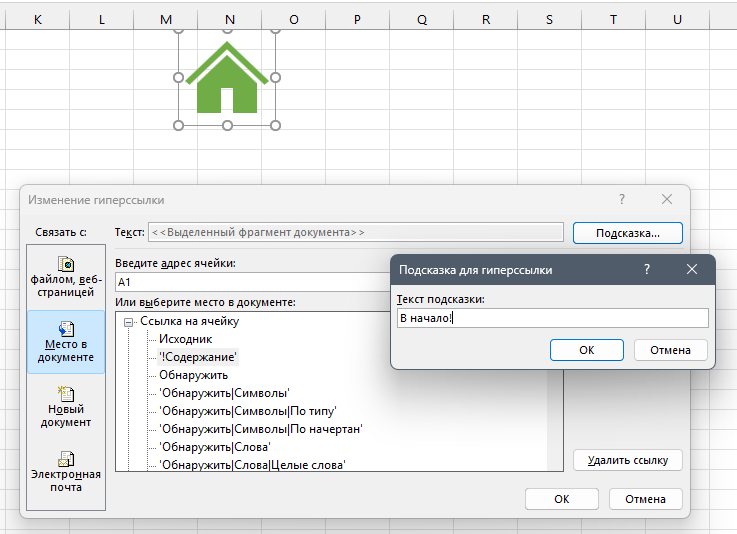
- Подтвердить создание ссылки
Нажмите на кнопку “ОК”
Так выглядит подсказка при наведении на объект со ссылкой:
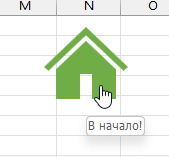
Гиперссылку можно применить к множеству объектов в Excel, среди которых:
- Обычные ячейки
- Изображения
- Фигуры и формы
- Объекты SmartArt (отдельные элементы внутри тоже)
Пример
Допустим, у вас есть логотип компании в Excel, и вы хотите, чтобы при клике он вёл на ваш сайт:
- Вставьте изображение логотипа
- Кликните по нему правой кнопкой
- Выберите «Гиперссылка…» и вставьте адрес сайта
Теперь изображение работает как интерактивная ссылка.
2. Горячим сочетанием клавиш
Процедуру вставки гиперссылки можно вызвать без вызова контекстного меню. В этом поможет сочетание клавиш Ctrl + K. Это может быть удобнее, если вы привыкли к использованию горячих клавиш.
В остальном все шаги соответствуют предыдущему пункту — откроется то же окно “Вставка гиперссылки”:
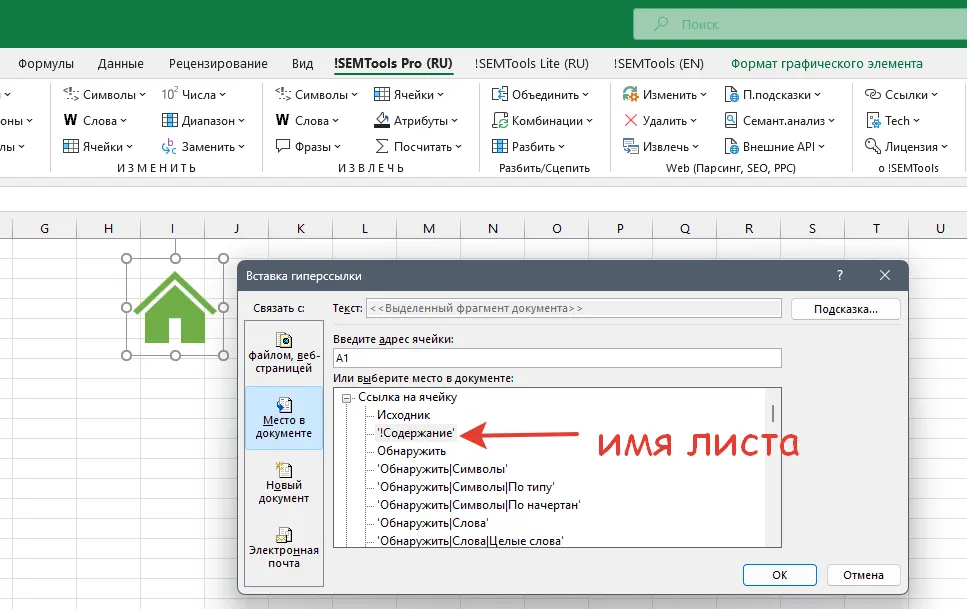
3. Функция ГИПЕРССЫЛКА
Функция ГИПЕРССЫЛКА позволяет создавать динамические ссылки, которые ведут на веб-сайты, файлы, листы и даже запускают приложения. Это самый гибкий способ вставки ссылок в Excel. Также позволяет быстро сделать все ссылки активными, чтобы не прокликивать их все.
Преимущества
- Работает с любыми типами адресов: сайты, tg://, mailto:, файлы, папки
- Позволяет формировать ссылку на основе значений в других ячейках
- Можно использовать внутри массивов, списков, фильтров
- Выглядит как обычный текст с активной ссылкой
Формула особенно полезна, если нужно массово сформировать ссылки по шаблону, например, подставляя параметры запроса или имена файлов. Это незаменимый инструмент для чек-листов, таблиц с отчётами, каталогов.
Подробнее обо всех способах применения: функция ГИПЕРССЫЛКА.
4. “Вставить как гиперссылку”
Команда «Вставить как гиперссылку» позволяет быстро вставить ссылку на ячейку другого листа, диапазон, лист или файл Excel. В отличие от формулы ГИПЕРССЫЛКА, здесь всё делается в два клика — но только после добавления этой команды на ленту или панель быстрого доступа.
Команда особенно полезна при создании перекрёстных ссылок внутри листа, когда он состоит из множества разных отчетов или сложносоставных таблиц. Потому что заранее неизвестны адреса ячеек, и их может быть неудобно вводить.
Как включить команду
- Откройте Файл → Параметры → Настройка ленты или Панель быстрого доступа.
- В списке «Команды не на ленте» найдите «Вставить как гиперссылку».
- Добавьте её в нужную вкладку или панель.
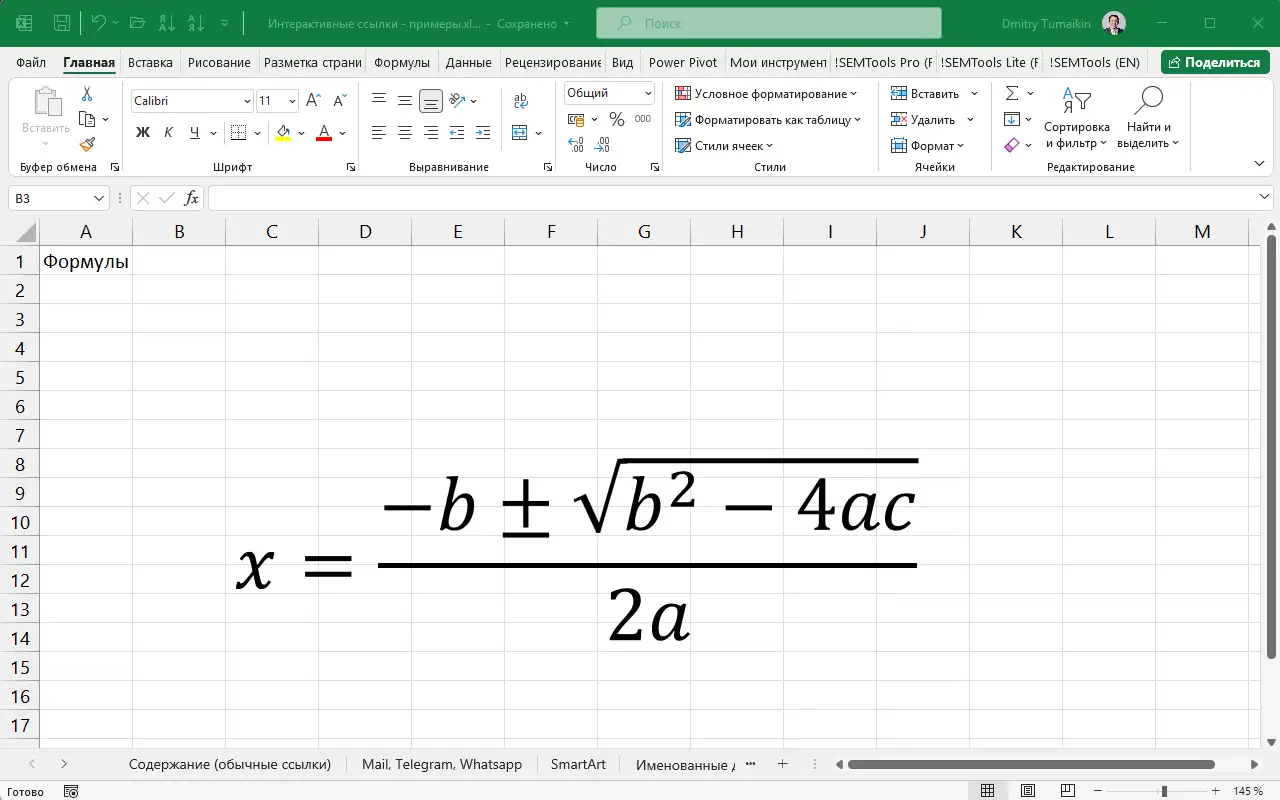
Как использовать
- Скопируйте любую ячейку или диапазон (Ctrl + C).
- Выделите ячейку, куда нужно добавить ссылку.
- Нажмите «Вставить как гиперссылку» на добавленной панели.
В результате получится активная гиперссылка на скопированную ячейку, диапазон или лист. Если копировался диапазон из другой книги — Excel автоматически вставит ссылку на внешний файл.
Если копируемая ячейка была пустой, текстом ссылки станет её адрес, если непустой – текстом ссылки станет её значение.
5. Ссылки на почту, Telegram и WhatsApp в Excel
В Excel можно создавать ссылки, которые откроют нужное приложение с уже заполненными данными. Такие ссылки полезны для общения с клиентами, коллегами, быстрой отправки отчетов, создания чек-листов и дашбордов. Ниже — три популярных типа: почта, Telegram и WhatsApp.
1. Почта (mailto:)
С помощью префикса mailto: можно добавить в ячейку ссылку, при нажатии на которую откроется почтовый клиент с уже подставленным получателем, темой и текстом письма.
mailto:admin@semtools.guru?subject=Вопрос&body=Добрый%20день!%0AУ%20меня%20есть%20вопрос:Параметры:
- subject= — тема письма
- body= — текст письма
- Пробелы кодируются как %20, перенос строки — %0A
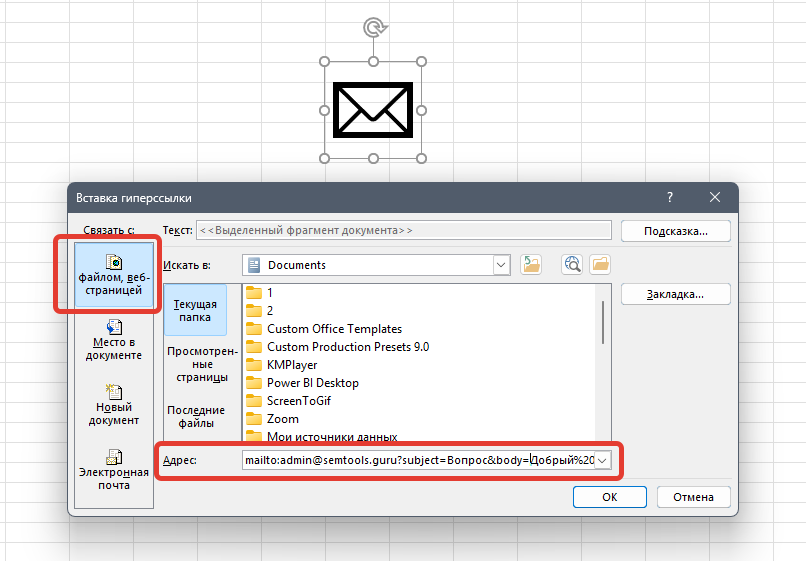
Можно воспользоваться стандартным пунктом “Электронная почта”. Отнюдь не очевидно, но содержание можно вбивать через &body=… в самой теме письма:
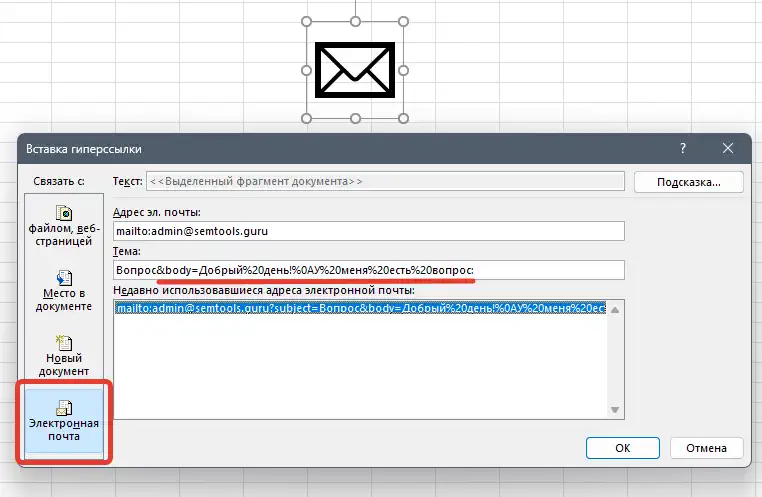
Клик по ссылке откроет ваш почтовый клиент по умолчанию (у меня Thunderbird) и автоматически создаст в нём письмо с указанной темой и содержанием:
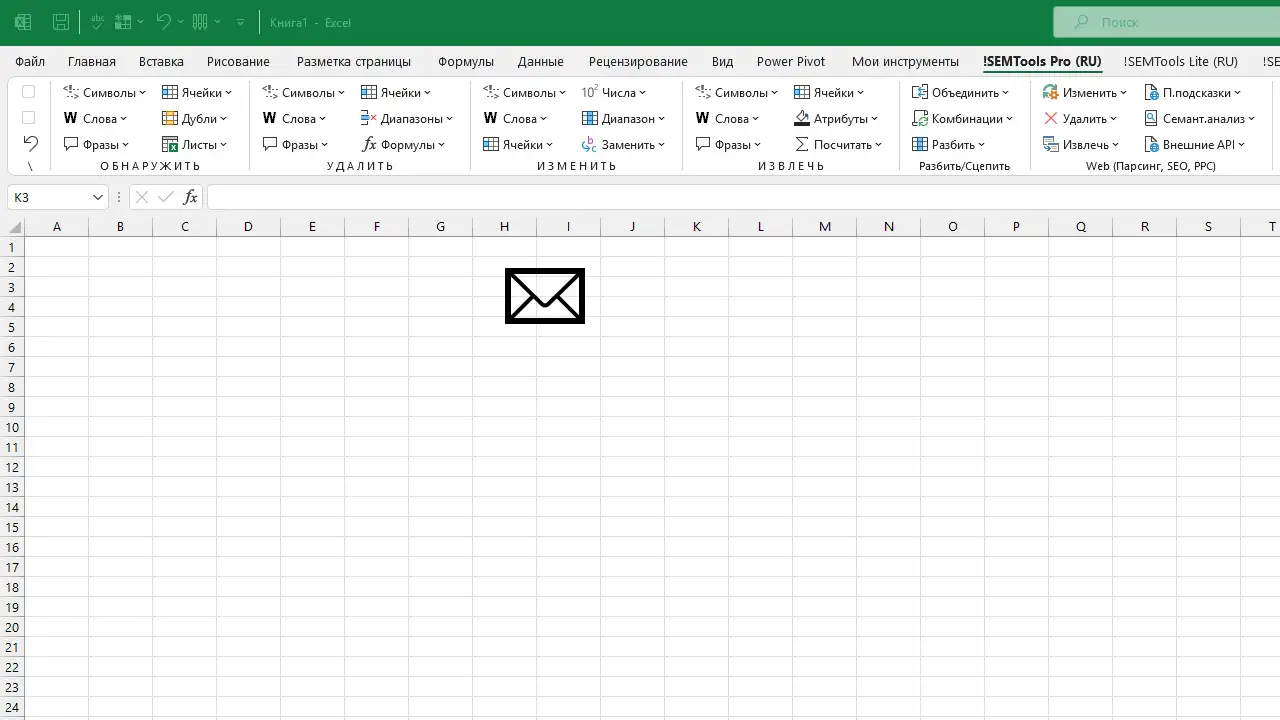
2. Telegram (tg://resolve)
Ссылки вида tg://resolve?domain=имя открывают профиль Telegram в приложении. Также поддерживается формат для создания ссылки с текстом.
tg://resolve?domain=tiendi&text=Привет!Можно привязывать такие ссылки к тексту, фигурам и изображениям. Например, в галерее значков можно найти значок, похожий на логотип чата. При клике откроется чат с указанным логином (у меня открываются сохраненные сообщения :)
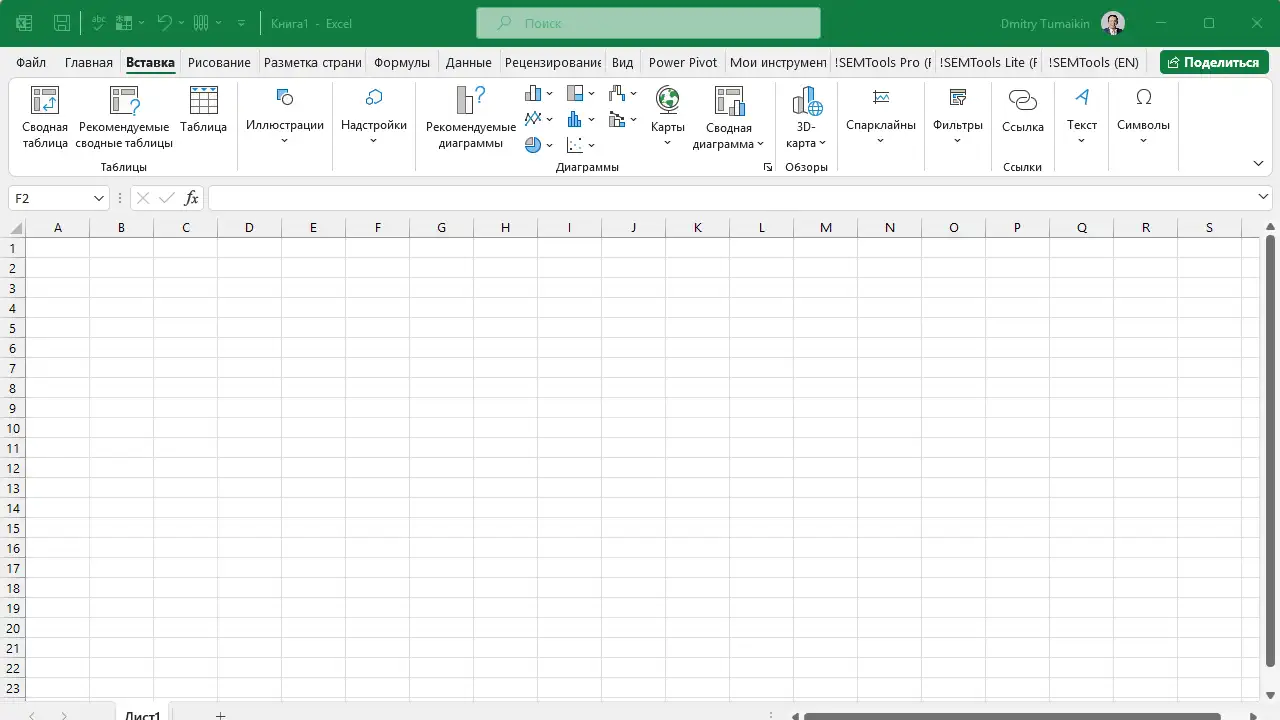
3. WhatsApp (whatsapp://send)
Формат ссылки whatsapp://send?phone=7XXXXXXXXXX?text=сообщение открывает чат WhatsApp с заранее введенным сообщением.
Например, такая ссылка на ячейке или объекте позволит отправить мне сообщение через десктопное приложение:
whatsapp://send?phone=79015052302&text=Спасибо за крутую инструкцию!Номер телефона должен быть в международном формате, без плюса.
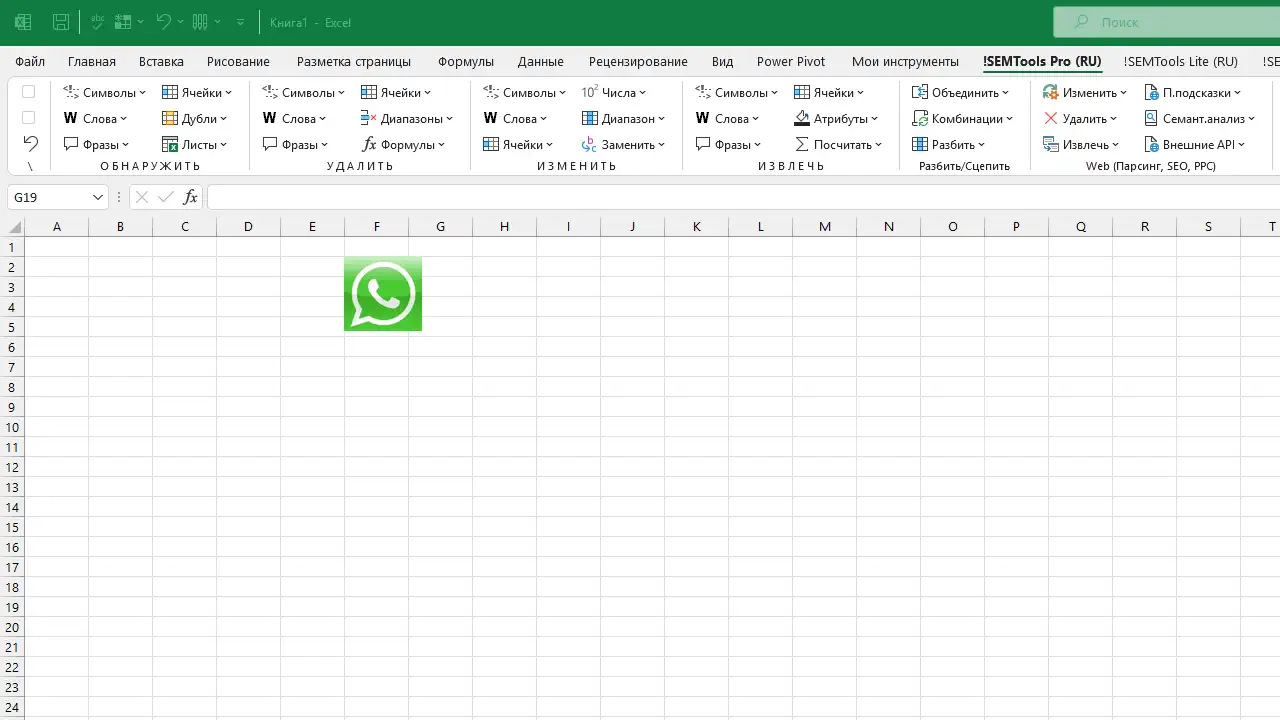
6. Ссылки к объектам Excel со вкладки “Вставка”
Через вкладку Вставка в Excel можно добавить фигуры, изображения, элементы SmartArt и другие объекты. К большинству из них можно прикрепить гиперссылку. Алгоритм простой: кликаем по объекту правой кнопкой мыши и выбираем в контекстном меню “Ссылка”.
Ниже — какие именно объекты поддерживают ссылки и в каких случаях это может быть полезно.
Ссылки на фигурах
Фигуры – их можно использовать как кнопки для навигации по листам и ячейкам. Идеально подходят в этом случае стрелки. Но могут быть полезны и другие фигуры — всё зависит от вашей фантазии.
Картинки и значки
Ссылки на картинках и значках удобно использовать для логотипов, иконок и оформления кнопок. В этой статье много таких примеров.
Формулы
Формулу тоже можно сделать интерактивным элементом, создав на ней ссылку. На отдельном листе может быть подробное объяснение синтаксиса формулы, для тех, кто с ним не знаком.
Ссылки на диаграммах
Мало кто знает, но можно размещать ссылки и на диаграммах. Выделите диаграмму и вызовите окно “Вставка гиперссылки” сочетанием клавиш.
Ссылки на элементах SmartArt
В каждый элемент внутри SmartArt можно вставить свою гиперссылку. Это позволяет создавать кликабельные схемы, блоки структуры, дорожные карты, навигационные меню и многое другое.
- Кликаем правой кнопкой по нужному элементу SmartArt → Гиперссылка
- Можно использовать разные ссылки в разных блоках одного SmartArt-объекта
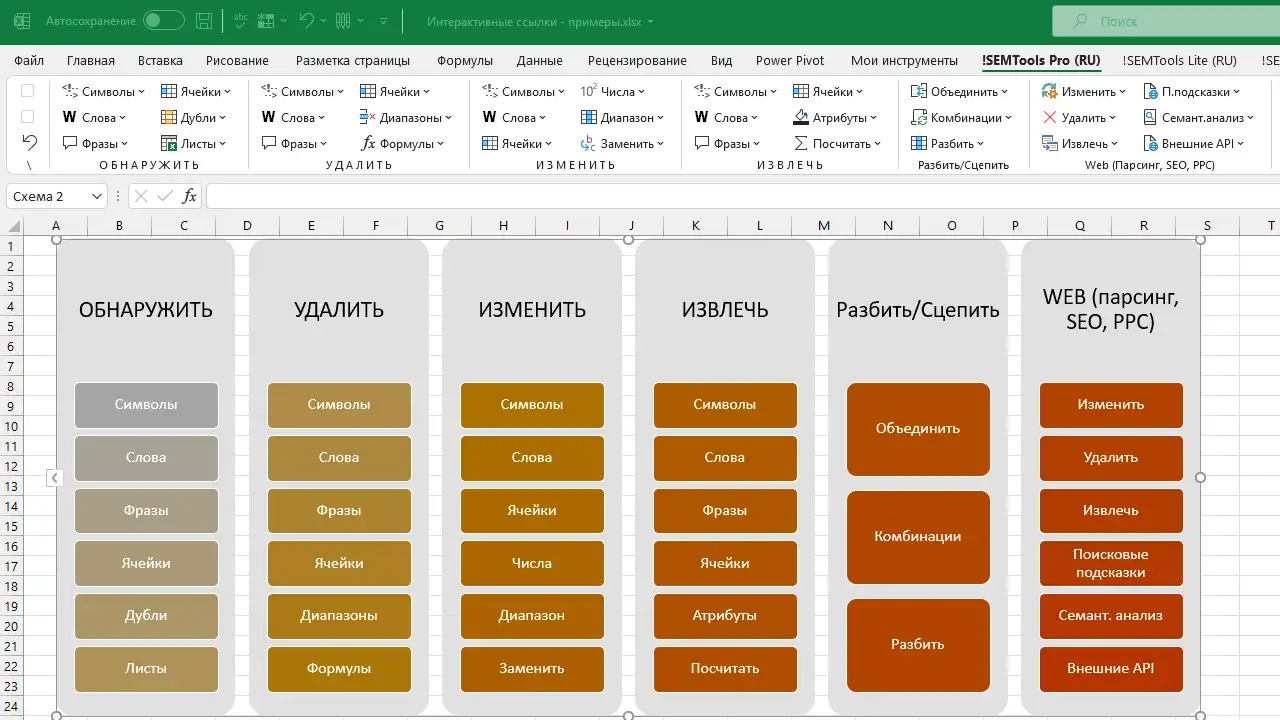
Выше структура этого сайта со ссылками на ключевые разделы, оформленная как SmartArt.
8. Ссылки на элементах разгруппированных рисунков
Если схематичный рисунок разгруппировать, можно использовать ссылки на каждой его части. Это позволяет создавать элементы интерактивной визуальной навигации по сложным объектам. Удобно для создания практических руководств, в преподавании естественных наук (декомпозиция сложных объектов).
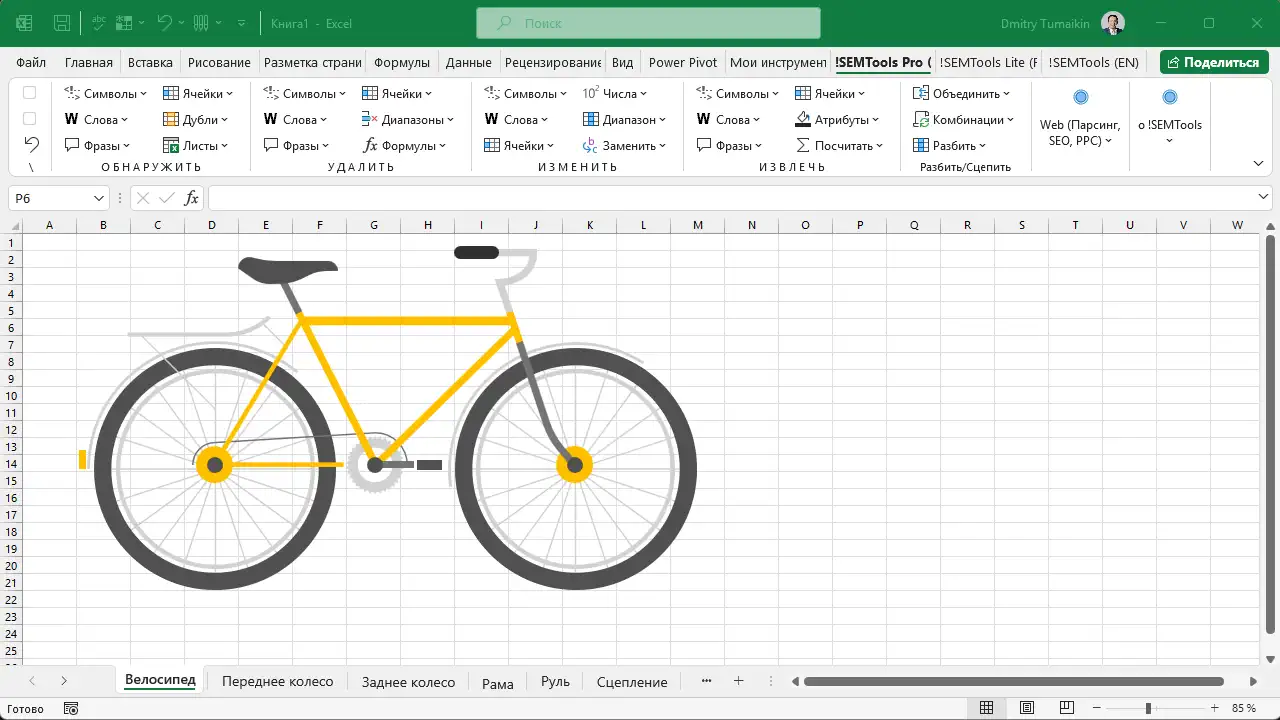
Подход позволяет совместить презентационную часть с объёмными таблицами, которыми сложно было бы оперировать в программах презентации (как PowerPoint).
9. Ссылки на именованные диапазоны и таблицы
Особенность ссылок на именованные диапазоны в том, что при нажатии на ссылку происходит не только переход к диапазону, но и выделение его целиком.
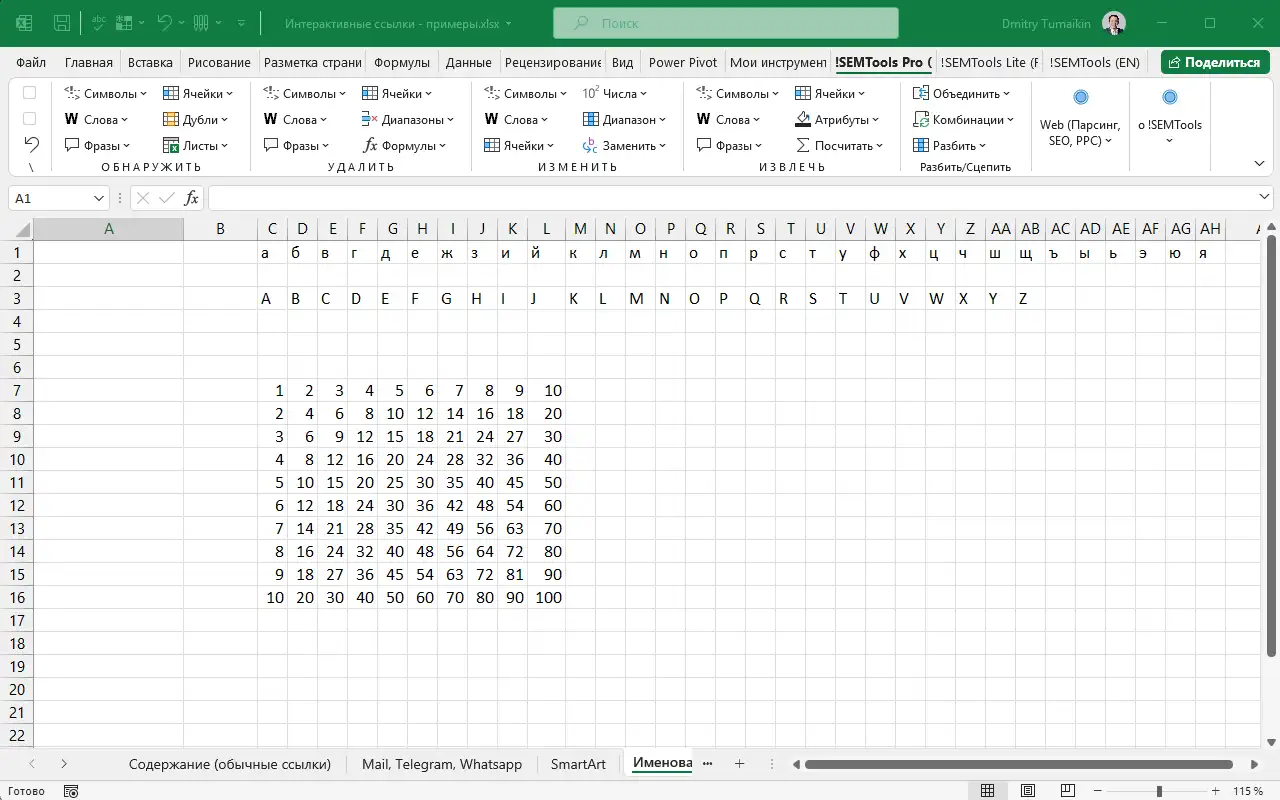
10. Вставка ссылок на все файлы в папке
Если нужно сделать много ссылок на большое количество файлов в папке (например, картинок, текстовых файлов или других книг), есть несложный способ:
- Выделите все файлы в папке и нажмите Ctrl + Shift + C (копировать как путь).
- Теперь все пути к файлам можно вставить на лист Excel.
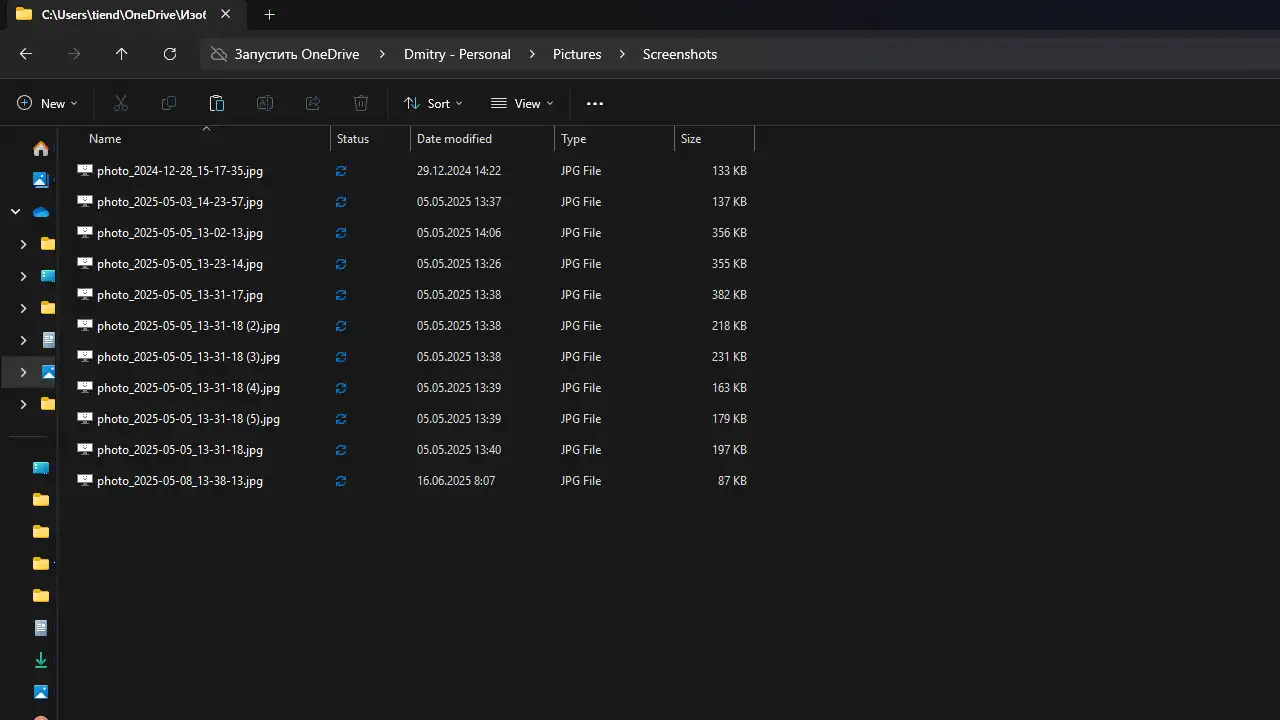
Это все еще не совсем ссылки, а просто текстовое представление пути к файлам, но ячейки с ним легко сделать кликабельными ссылками – функцией ГИПЕРССЫЛКА или с помощью инструмента “Собрать ссылки” в моей надстройке, который позволяет сделать все ссылки активными, при этом не задействует эту функцию, а делает обычные ссылки.
11. Бонус. Ссылки на все листы книги (содержание)
Пользователи надстройки !SEMTools (Pro, Lite, даже бесплатной версии) могут воспользоваться процедурой, которая значительно упрощает навигацию по книгам с большим количеством листов. Процедура создает в начале книги сводный лист “Содержание” со ссылками на все её листы. Находится в группе инструментов “Обнаружить”:
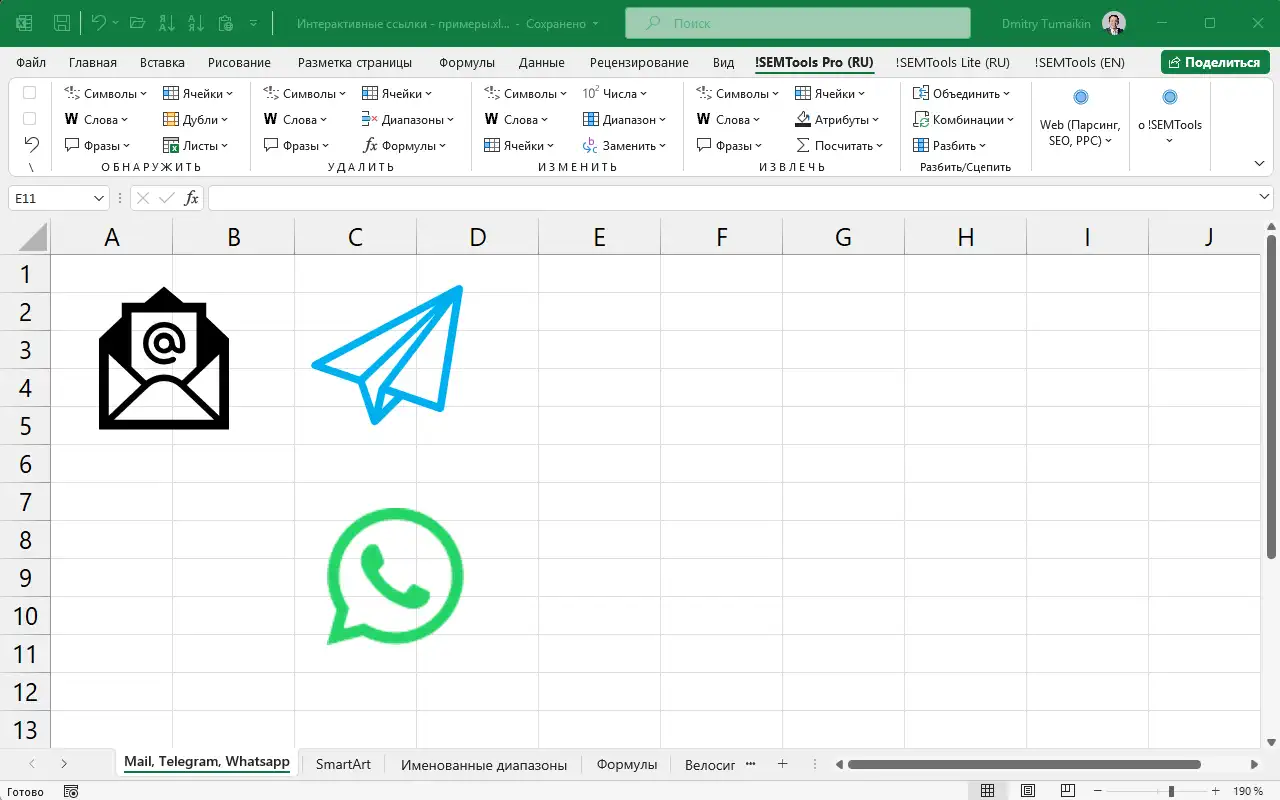
Файл с примерами
Чтобы скачать файл с примерами, с этой страницы, заходите в мой телеграм-канал, там я делюсь множеством интересных инструкций по использованию Excel и моей надстройки для Excel. Файл будет прикреплен к посту со ссылкой на эту страницу. Ищите по тегу #создатьГиперссылку.